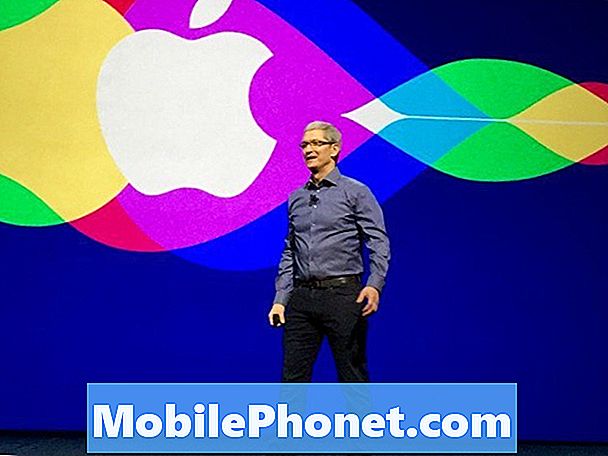जब यह आपके एंड्रॉइड स्मार्टफोन और टैबलेट पर टाइप करने के लिए आता है तो बहुत सारे विकल्प और 3 पार्टी कीबोर्ड होते हैं जिनका उद्देश्य अनुभव को बेहतर बनाना या आपको तेज करना है। स्वेप, स्विफ्टकी से, यहां तक कि प्ले स्टोर पर Google का अपना कीबोर्ड सही है।
यदि आप लाखों लोगों में से एक हैं जो बस शिकार करते हैं और अपने स्मार्टफोन पर एक ही तर्जनी के साथ पेक या टैप करते हैं, तो आप इसे गलत कर रहे हैं। तेजी से टाइप करने, अधिक कुशल होने, और पूरे अनुभव को बेहतर बनाने के कई तरीके हैं। नीचे Google के स्टॉक कीबोर्ड का उपयोग करते हुए कुछ सुझाव और ट्रिक्स दिए गए हैं, जो आपके पास कुछ ही समय में ऑन-स्क्रीन कीबोर्ड के एक मास्टर होंगे।

इशारा टाइपिंग, अगले-शब्द के सुझाव, और यहां तक कि पाठ विस्तार समर्थन जैसी सभी चीजें आपको स्मार्टफोन पर टाइप करने के लिए तेज कर सकती हैं। बहुत से ट्रिक्स और चीजों के टन जो बहुत से उपयोगकर्ताओं को पता नहीं है, उन सेटिंग्स का उल्लेख नहीं करना है जो आपको कीबोर्ड को अपनी पसंद के अनुसार अनुकूलित करने की अनुमति देते हैं।
व्यक्तिगत रूप से मैं Google के कीबोर्ड का उपयोग करता हूं, क्योंकि यह अत्यधिक सरल और स्वच्छ है, जो आपके द्वारा टाइप करने की कोशिश किए जाने पर भी नियंत्रण में नहीं है। स्विफ्टकी जैसा अगला शब्द भविष्यवाणी बहुत अच्छा है, और Google का कीबोर्ड भी ऐसा करता है, लेकिन कभी-कभी यह आक्रामक हो सकता है। नतीजतन, मैं इसे बंद कर देता हूं जो तब कीबोर्ड के ऊपर विराम चिह्नों के टन के साथ तेजी से टाइपिंग करता है। इसका मतलब है कि आपको 123 बटन को हिट नहीं करना होगा और एक अवधि या प्रश्न चिह्न खोजने के लिए कीबोर्ड विकल्पों के दूसरे सेट को टॉगल करना होगा।
पढ़ें: एंड्रॉइड पर शब्दकोश में शब्द कैसे जोड़ें
पाठ विस्तार शायद किसी भी कीबोर्ड के लिए मेरा पसंदीदा ट्रिक है क्योंकि यह इस डिजिटल युग में सबसे ज्यादा मायने रखता है। हम क्यों अपनी संपूर्ण पसंदीदा वेबसाइट पर एक संपूर्ण ईमेल पता टाइप करते हैं जब आप शॉर्टकट बना सकते हैं, जिसे पाठ-विस्तार विकल्प के रूप में जाना जाता है। खबर के लिए यहां आने के लिए Gottabemobile.com लिखने के बजाय, बस GBM टाइप करें और कीबोर्ड उस GottaBeMobile.com में विस्तार करेगा जब तक आप उस सेटिंग को सेट नहीं करते हैं। हम आपको वह दिखा देंगे और नीचे दिए गए त्वरित वीडियो में और भी बहुत कुछ।
में पाठ विस्तार सिर के लिए सेटिंग> भाषा और इनपुट> कीबोर्ड सेटिंग> व्यक्तिगत शब्दकोश> और + या बटन जोड़ें और आप शॉर्टकट विकल्प देखेंगे। नीचे वह है जिसकी आप तलाश कर रहे हैं।

आप में से कई लोग शायद कीबोर्ड को संपर्क सुझावों के लिए खोज करने में सक्षम करना जानते हैं, क्योंकि यह डिफ़ॉल्ट रूप से सक्षम है। सेटिंग में आप शाप शब्दों को सुझाने के लिए कीबोर्ड को सक्षम करने के लिए "आपत्तिजनक शब्दों को ब्लॉक" कर सकते हैं, और यदि आप यहाँ एंड्रॉइड पर कसम खाना चाहते हैं।
पढ़ें: एंड्रॉइड पर कट, कॉपी और पेस्ट कैसे करें
मैं पाठ विस्तार, कट, कॉपी और पेस्ट का उपयोग करता हूं, और ऊपर दिया गया ट्रिक तुरंत ऊपरी मामले में या किसी शब्द को लगभग दैनिक रूप से कम करता हूं। ये कुछ सरल और आसान सीखने और चालें करने से आप और भी तेज हो जाएंगे। फिर निश्चित रूप से आपकी आवाज के साथ टाइप करना सबसे तेज है, और सुनिश्चित करें कि आप सेटिंग्स में सिर रखते हैं और ऑफ़लाइन भाषण पहचान डाउनलोड करते हैं, इसलिए आपको अपनी आवाज के साथ टाइप करने के लिए एक अच्छे कनेक्शन की आवश्यकता नहीं है। इसे डिफ़ॉल्ट रूप से भी सक्षम किया जाना चाहिए, अन्यथा कीबोर्ड सेटिंग्स में हेड करें और इसे टॉगल दें।
एंड्रॉइड के लिए बहुत सारे 3 पार्टी कीबोर्ड उपलब्ध हैं। SwiftKey सबसे लोकप्रिय है, लेकिन Google का अपना विकल्प या तो बहुत बुरा नहीं है। इन तरकीबों को स्वयं आज़माएँ और कुछ ही समय में आपकी गति बढ़ जाएगी।